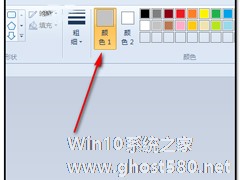-
纹字锁屏怎么自定义文字?纹字锁屏自定义文字的方法
- 时间:2024-11-23 08:49:09
大家好,今天Win10系统之家小编给大家分享「纹字锁屏怎么自定义文字?纹字锁屏自定义文字的方法」的知识,如果能碰巧解决你现在面临的问题,记得收藏本站或分享给你的好友们哟~,现在开始吧!
今天小编给大家推荐一款最近很火的锁屏app,那就是纹字锁屏,你知道纹字锁屏怎么自定义文字?接下来就跟着小编一起往下看看纹字锁屏自定义文字的方法吧。
方法步骤
1、打开“纹字锁屏”APP,点击原来的锁屏图案,进入选择九宫格界面,点击右上角【自定义】按键;

2、进入自定义九宫格界面,选择好划过前和划过后的图案后,点击【确定】键;

3、然后在设置图形密码界面,重复画两次后,在点击【确定】按键,这样纹字锁屏自定义锁屏就完成了。
以上就是纹字锁屏怎么自定义文字的全部内容,按照以上的方法操作,你就能轻松的掌握纹字锁屏自定义文字的方法了。
以上就是关于「纹字锁屏怎么自定义文字?纹字锁屏自定义文字的方法」的全部内容,本文讲解到这里啦,希望对大家有所帮助。如果你还想了解更多这方面的信息,记得收藏关注本站~
【Win10系统之家②文章,转载请联系!】
相关文章
-

今天小编给大家推荐一款最近很火的锁屏app,那就是纹字锁屏,你知道纹字锁屏怎么自定义文字?接下来就跟着小编一起往下看看纹字锁屏自定义文字的方法吧。
方法步骤
1、打开“纹字锁屏”APP,点击原来的锁屏图案,进入选择九宫格界面,点击右上角【自定义】按键;
2、进入自定义九宫格界面,选择好划过前和划过后的图案后,点击【确定】键;
3、然后在... -

WPS是一款功能强大的办公软件,通常在WPS中有很多在线模板提供用户使用,不过有些时候找不到适合自己的模板,这个时候就需要自己制作模板了。那么在WPS中怎么制作自定义模板呢?下面和大家分享WPS制作自定义模板的方法,有兴趣的朋友一起来看看吧!
WPS制作自定义模板的方法:
1、打开WPS文字,点击文件--页面设置,按照我通常的习惯,设置页边距和装订线,读者可以... -

迅捷CAD编辑器怎么自定义创建文字标注样式?迅捷CAD编辑器自定义创建文字标注样式的方法
迅捷CAD编辑器是一款非常好用的CAD编辑器,经常我们为了更好的绘制CAD图纸,就需要进行文字标注,你知道迅捷CAD编辑器怎么自定义创建文字标注样式的吗?接下来我们一起往下看看迅捷CAD编辑器自定义创建文字标注样式的方法吧。
方法步骤
1、打开需要标注的CAD图纸,在软件命令区域输入命令“D+Enter”后,会出现“标注样式管理器”对话框窗口;
2... -
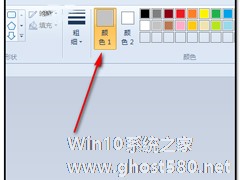
大家都知道,ps是一款图形处理工具,但是今天我们不说ps,而是系统自带的画图工具,你知道如何使用画图工具制作阴影文字吗?相信很多人都不知道,那么,今天小编来教大家使用画图工具制作阴影文字的方法,有兴趣的朋友一起来看看吧!
画图工具怎么制作阴影文字?
1、比如,现在要制作带阴影的“百度”两字。那么,我们打开画图工具的操作界面。并新建空白文件。
2、我...